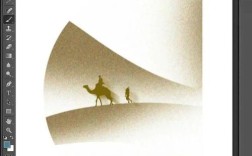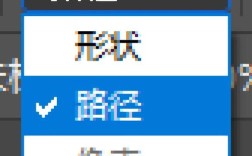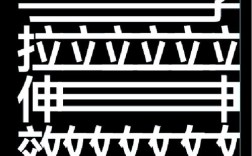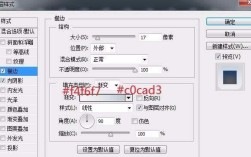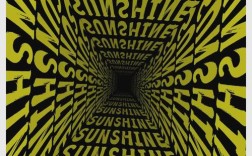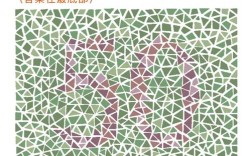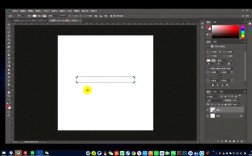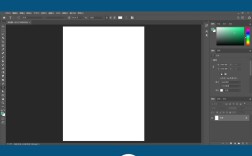在Photoshop中添加一个太阳元素可以通过多种方式实现,无论是写实风格还是抽象风格,都能为画面增添温暖或戏剧性的氛围,以下将详细介绍从基础形状绘制到细节优化的完整流程,涵盖工具选择、颜色调整、光影处理等关键步骤,帮助用户灵活创作符合需求的太阳效果。
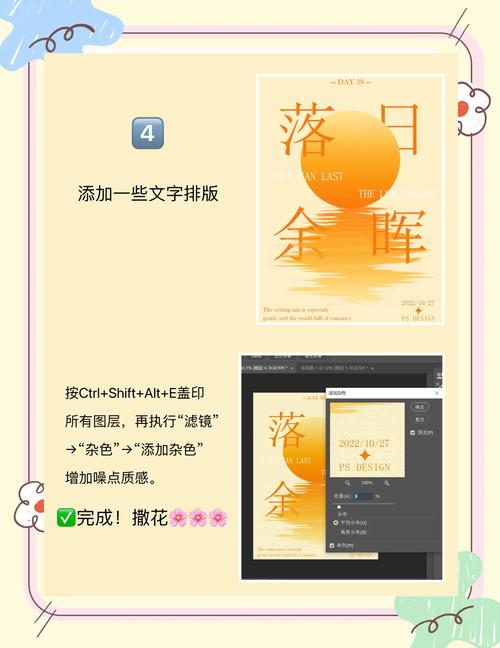
基础形状绘制
-
创建圆形主体
新建画布后,选择“椭圆工具”(U),按住Shift键拖拽绘制正圆形,在属性栏中设置填充色为暖黄色(如#FFD700),并取消描边,若需精确控制尺寸,可在属性栏输入宽度和高度数值(例如300px×300px)。 -
调整形状比例
若需非正圆的太阳(如日出时的扁圆形),先绘制圆形后,按Ctrl+T调出自由变换工具,按住Shift键垂直拖拽控制点进行压扁处理,完成后按Enter键确认变换。
添加光晕效果
光晕是太阳的核心特征,可通过以下方法实现:
-
柔光滤镜法:
选中太阳图层,执行“滤镜→渲染→镜头光晕”,在弹窗中选择“50-300毫米变焦”镜头,将光晕中心移至圆形位置,调整亮度至50%-70%,点击“确定”后,将图层混合模式改为“滤色”,不透明度设为80%,使光晕更自然融入背景。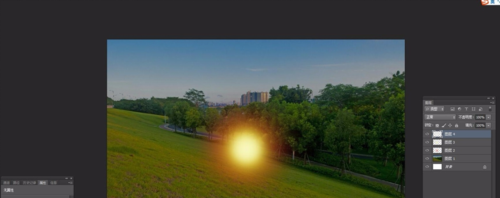 (图片来源网络,侵删)
(图片来源网络,侵删) -
径向渐变法:
新建图层,选择“径向渐变工具”(G),设置前景色为透明,背景色为淡黄色(#FFFFE0),从圆形中心向外拖拽绘制渐变,将图层混合模式改为“叠加”,不透明度降至60%,模拟柔和光晕。 -
画笔笔触法:
新建图层,选择“柔角画笔”(硬度0%),设置颜色为#FFFACD,调整画笔大小至太阳半径的2倍,按住Alt键点击太阳中心取色,在图层上点击并快速向外拖拽,重复操作多次形成放射状光线,最后将图层不透明度设为70%。
绘制太阳光线
-
直线光线
新建图层,选择“直线工具”(U),设置粗细为2px,颜色为#FFA500,按住Shift键从圆形边缘向外绘制直线,长度约为太阳直径的1.5倍,复制该图层(Ctrl+J),按Ctrl+T旋转15°,重复操作直至形成完整光芒(共24条,每15°一条)。 -
不规则光线
选择“画笔工具”(B),设置“动态形状”参数:大小 jitter(控制)100%,角度 jitter(方向)100%,选择硬边圆形笔刷,颜色为#FFD700,在太阳边缘随机绘制长短不一的线条,增强自然感。 (图片来源网络,侵删)
(图片来源网络,侵删)
颜色与光影优化
-
调整太阳色调
选中太阳图层,按Ctrl+U打开“色相/饱和度”面板,微调色相至+10(偏橙),饱和度至+20,明度至+10,使颜色更温暖,若需层次感,可复制图层,将下层图层填充色改为深橙色(#FF8C00),上层添加图层蒙版,用黑色画笔擦除边缘,形成渐变过渡。 -
添加高光与阴影
- 高光:新建图层,选择“椭圆选框工具”(M),绘制小椭圆并填充白色,置于太阳左上方,将图层不透明度降至30%,添加高斯模糊(半径5px)。
- 阴影:在太阳下方新建图层,绘制椭圆形选区并填充深灰色(#696969),执行“滤镜→模糊→高斯模糊”(半径10px),将图层混合模式改为“正片叠底”,不透明度设为50%,模拟地面投影。
场景融合与细节调整
-
环境光匹配
若太阳位于天空背景,需统一整体色调,新建“曲线调整图层”,将RGB通道中间调稍提亮(输出值+10),并蒙版擦除太阳区域,再添加“色彩平衡”图层,阴影区加青色(-10),高光区加黄色(+15),增强画面和谐度。 -
动态效果强化
为光线添加闪烁效果:选中光线图层,按Ctrl+J复制多层,分别调整不透明度(50%-100%),使用“关键帧动画”设置每帧透明度变化,导出为GIF可呈现动态光芒。
高级技巧:纹理与层次
-
添加表面纹理
下载云纹或噪点素材,置于太阳图层上方,将混合模式改为“叠加”,不透明度设为20%,模拟太阳表面不规则纹理。 -
多层光晕叠加
创建三个光晕图层,分别设置不同大小和模糊度:- 最底层:大尺寸(半径400px),低不透明度(30%),颜色为#FFFFE0
- 中间层:中等尺寸(半径200px),中不透明度(50%),颜色为#FFFACD
- 最上层:小尺寸(半径100px),高不透明度(70%),颜色为#FFFFFF
通过以上步骤,可创建出从简单到复杂的太阳效果,实际操作中可根据画面需求灵活调整参数,例如在夜景中降低太阳亮度并添加蓝色光晕,或在沙漠场景中增加热浪扭曲效果(使用“液化”滤镜)。
相关问答FAQs
Q1:如何让太阳的光线看起来更自然,避免生硬感?
A:可通过以下方法优化:1)使用“画笔工具”时打开“形状动态”和“散布”选项,调整大小和角度抖动值,使光线粗细不一;2)为光线图层添加图层蒙版,用黑色柔边画笔擦除根部,与太阳边缘自然融合;3)降低整体不透明度至60%-80%,并叠加“云彩”滤镜(滤镜→渲染→云彩),增加光线纹理的随机性。
Q2:添加太阳后如何与背景更好地融合?
A:1)根据背景色调调整太阳颜色,例如冷色调背景中可在太阳图层添加“照片滤镜”(冷却滤镜,浓度20%);2)为太阳添加投影,投影颜色需与背景环境色一致(如绿色草地投影加绿色,蓝色天空投影加蓝色);3)使用“模糊”工具对太阳边缘进行轻微涂抹,边缘模糊半径设为2-5px,避免与背景生硬割裂。